
За допомогою міткі UKEY ви зможете відчиняти двері вашої секції смартфоном з використянням технології Bluetooth®/NFC™ (а не тільки брелком).
Якщо Ви замовляли опцію "Віртуальна мітка", то в коверті Ви мали отримати невеликі папірці з QR-кодом:
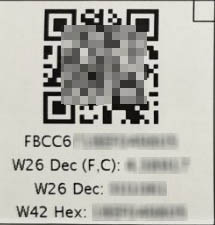
Для користування міткою, спочатку треба завантажити безкоштовну програму:
Після встановлення, запускаємо її. Важливо: під час додавання мітки, телефон має бути підключений до інтернета.
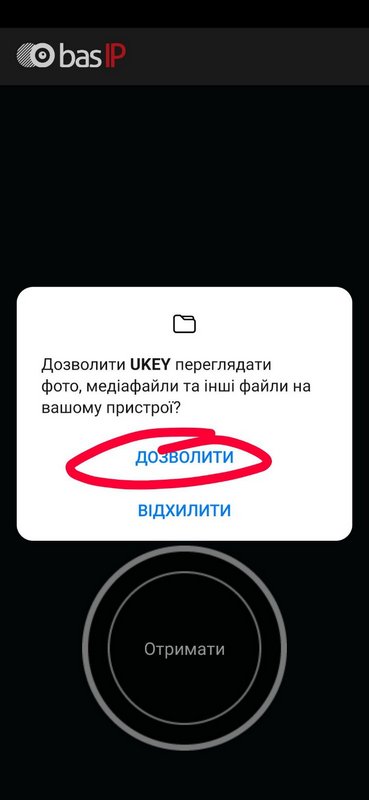 Надаємо дозвіл на файли.
Надаємо дозвіл на файли.
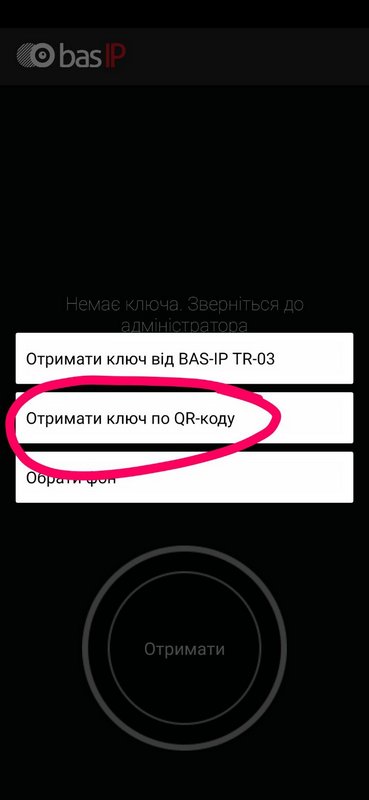 Натискаємо "Отримати ключ по QR-коду".
Натискаємо "Отримати ключ по QR-коду".
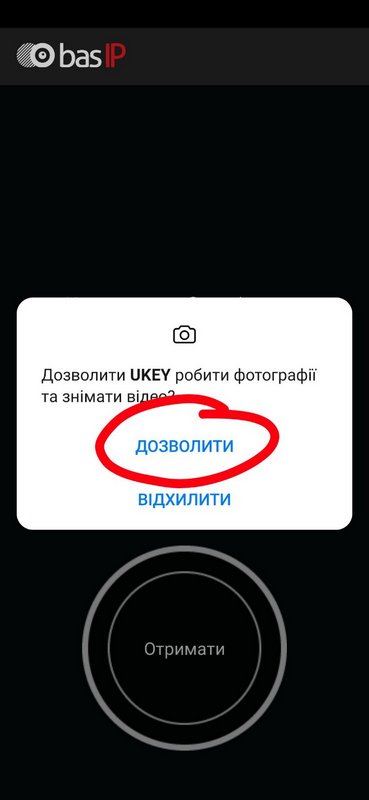 Надаємо дозвіл на камеру.
Надаємо дозвіл на камеру.
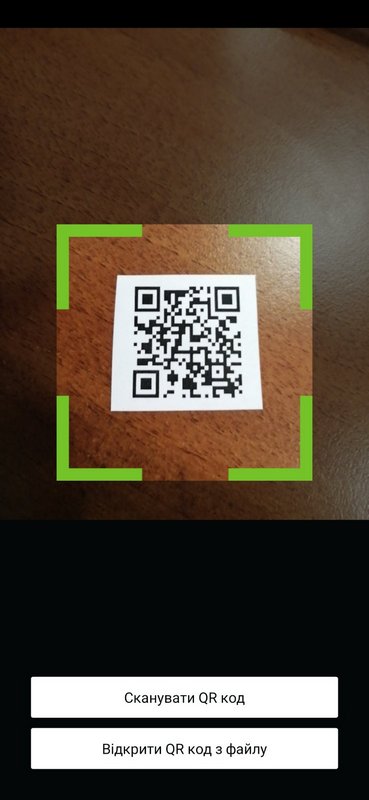 Коли код може бути розпізнаний, рамка міняє колір на зелений, натискаємо "Сакнувати QR код".
Коли код може бути розпізнаний, рамка міняє колір на зелений, натискаємо "Сакнувати QR код".
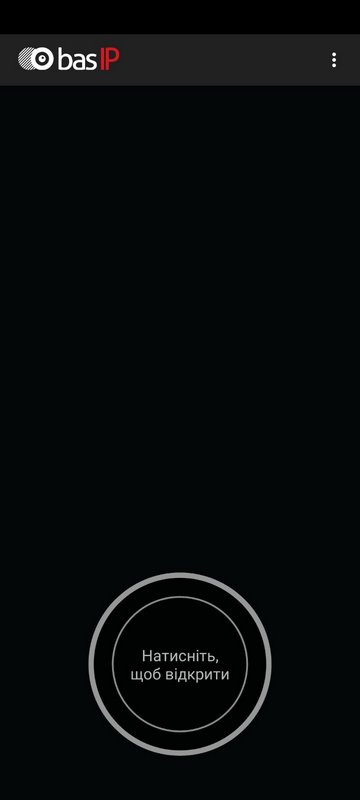 Після успішного додавання мітки, з'являється кнопка "Натисніть, щоб відкрити" та якщо натиснути не неї знаходячись біля домофона, двері будуть відчинені (за допомогою технології Bluetooth®).
Після успішного додавання мітки, з'являється кнопка "Натисніть, щоб відкрити" та якщо натиснути не неї знаходячись біля домофона, двері будуть відчинені (за допомогою технології Bluetooth®).
 Замість Bluetooth®, можливо використовувати NFC™, якщо обрати цю опцію в налаштуваннях програми (тільки для телефонів на Android з NFC™).
Замість Bluetooth®, можливо використовувати NFC™, якщо обрати цю опцію в налаштуваннях програми (тільки для телефонів на Android з NFC™).
Більш детально про технолгію Bas-IP UKEY, можна почитати тут. Замовити мітку UKEY ви можете в Особистому кабінеті.
Нову мітку можливо активувати (додати в смартфон) тільки один раз, після чого вона вважатиметься погашеною. Цифровий відбиток мітки зберігається в смартфоні та буде працювати до тих пір, допоки програма не буде видалена користувачем. При втраті та/або заміні смартфона, треба купувати нову мітку.
За допомого хмарного акаунта ви зможете використовувати смартфон або будь-який гаджет, що працює під керуванням ОС Android чи iOS для отримування відеовикликів з домофона. Не має значення, де саме ви знаходитесь — в квартирі чи ні: головне, щоб ваш пристрій був підключений до інтернета. Відвідувачу лише треба набрати номер вашої квартири на домофоні, а виклик із нього прийде саме на ваш гаджет. Ви зможете побачити відвідувача, поспілкуватись із ним та відчинити йому вхідні двері.
Якщо опція хмарного акаунта була замовлена, дані для підключення (SIP-номер та пароль) відображаються в Особистому кабінеті в рядку "Хмарні акаунти".
Для початку користування хмарним акаунтом, треба завантажити додаток Bas-IP Intercom:
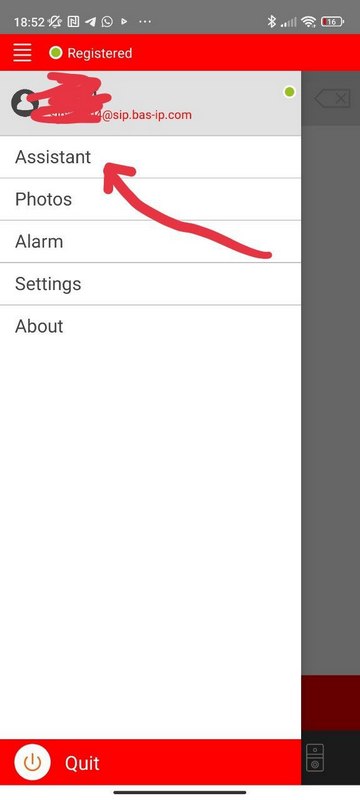 Натискаємо "ASSISTANT" ("Ассистент")
Натискаємо "ASSISTANT" ("Ассистент")
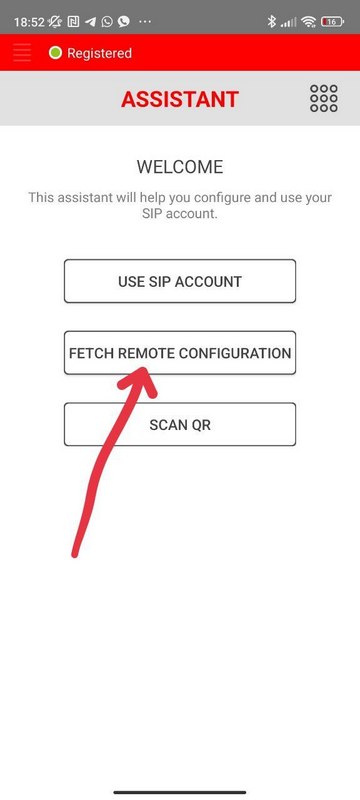 Натискаємо "FETCH REMOTE CONFIGURATION" ("Удаленная настройка")
Натискаємо "FETCH REMOTE CONFIGURATION" ("Удаленная настройка")
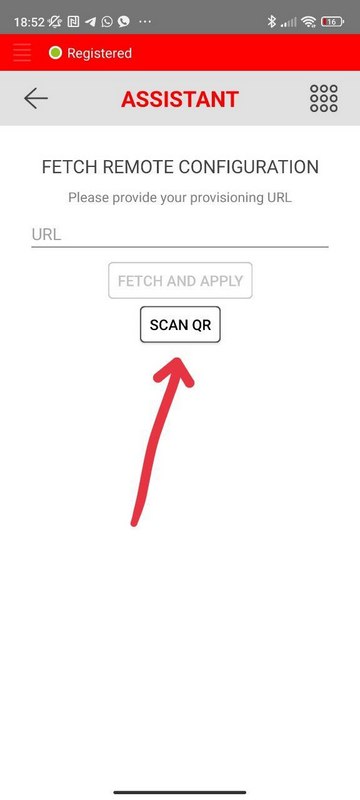 Натискаємо "SCAN QR" ("Сканировать QR"), після чого скануємо QR-код, який знаходиться за посиланням в особистому кабінеті навпроти логіна та пароля в розділі "Хмарні акаунти".
Натискаємо "SCAN QR" ("Сканировать QR"), після чого скануємо QR-код, який знаходиться за посиланням в особистому кабінеті навпроти логіна та пароля в розділі "Хмарні акаунти".
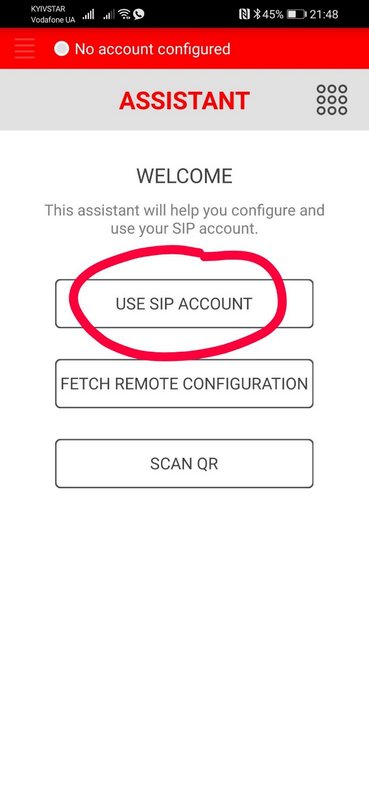 Натискаємо "USE SIP ACCOUNT" ("Использовать учетную запись SIP").
Натискаємо "USE SIP ACCOUNT" ("Использовать учетную запись SIP").
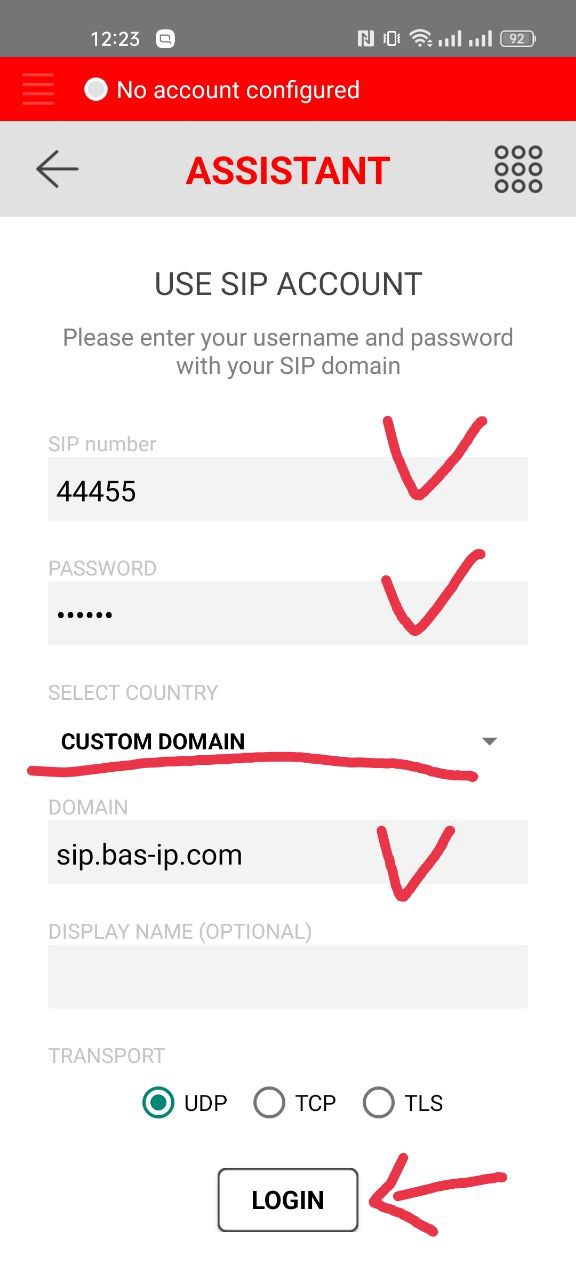 Вводимо SIP-номер (логін) та пароль на хмарний акаунт (доступні для перегляду в Особистому кабінеті), в якості країни (Select country) обираємо CUSTOM DOMAIN та натискаємо кнопку "LOGIN" ("Имя пользователя").
Вводимо SIP-номер (логін) та пароль на хмарний акаунт (доступні для перегляду в Особистому кабінеті), в якості країни (Select country) обираємо CUSTOM DOMAIN та натискаємо кнопку "LOGIN" ("Имя пользователя").
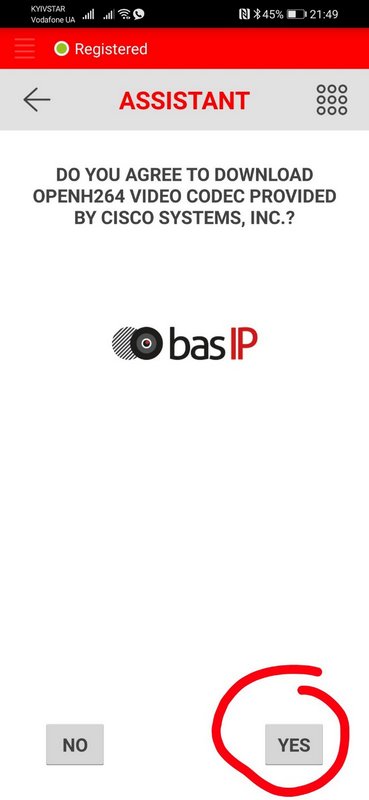 Погоджуємося на встановлення відеокодека.
Погоджуємося на встановлення відеокодека.
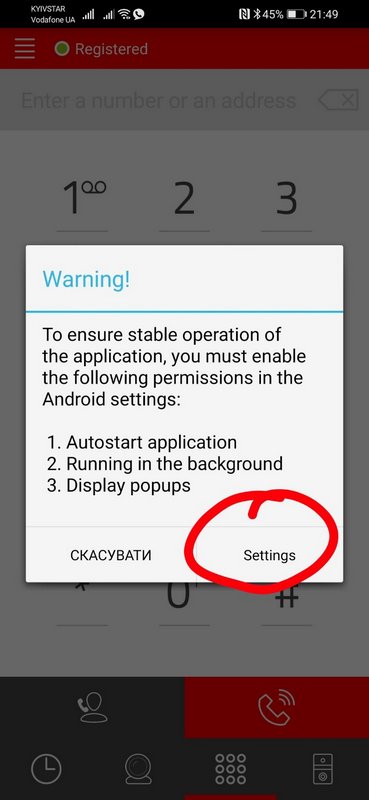 На пристроях на Android, програма попереджає, що треба перевірити додаткові його налаштування, натискаємо кнопку "Settings" ("Налаштування").
На пристроях на Android, програма попереджає, що треба перевірити додаткові його налаштування, натискаємо кнопку "Settings" ("Налаштування").
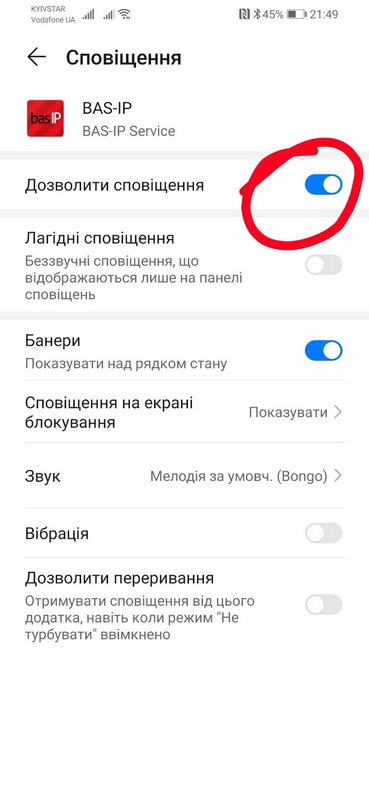 В меню налаштаувань Android смартфона (розташування та зовнішній вигляд меню може дещо відрізнятися в залежності від його моделі) треба перевірити щоб сповіщення були дозволені для всіх програм та сервісів Bas-IP: Bas-IP Notification (Уведомления Bas-IP) та Bas-IP Service (Сервис Bas-IP). Це дуже важливо зробити, бо в іншому випадку вхідні виклики не відбуватимуться.
В меню налаштаувань Android смартфона (розташування та зовнішній вигляд меню може дещо відрізнятися в залежності від його моделі) треба перевірити щоб сповіщення були дозволені для всіх програм та сервісів Bas-IP: Bas-IP Notification (Уведомления Bas-IP) та Bas-IP Service (Сервис Bas-IP). Це дуже важливо зробити, бо в іншому випадку вхідні виклики не відбуватимуться.
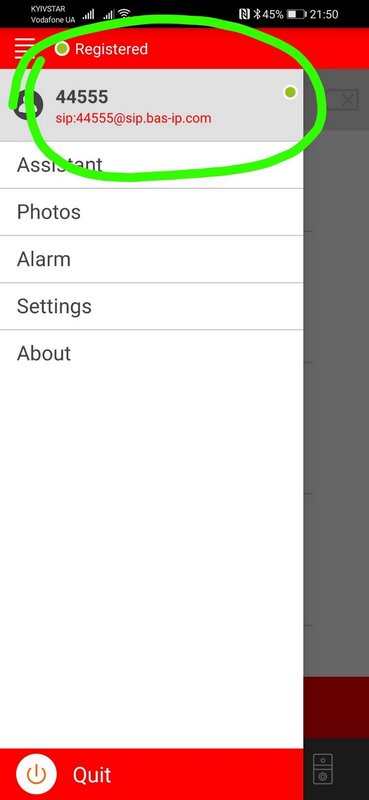 Якщо все зроблено вірно, то в основному вікні програми Bas-IP Intercom має бути напис "Registered" ("Зарегистрировано").
Якщо все зроблено вірно, то в основному вікні програми Bas-IP Intercom має бути напис "Registered" ("Зарегистрировано").
Якщо все встановлено та вірно налаштовано, при наборі номера вашої квартири на домофоні, відеовиклик буде переадресований на смартфон в програму Bas-IP Intercom, ви зможете відповісти на нього, побачити відвідувача, поспілкуватись із ним та відчинити йому двері.
Якщо на одну квартиру було замовлено декілька акаунтів, виклик на всі пристрої відбуватиметься одночасно. З'єднання буде встановлено с тим користувачем, хто першій відповість на виклик.
Один акаунт може одночасно використовуватися тільки на одному пристрої. В разі одночасного підключення одного акаунта з декількох пристроїв, IP-адреси всіх цих пристроїв будуть на деякий час заблоковані сервером.
За допомогою FaceID ви зможете відчиняти двері вашої секції за допомогою власного обличчя (а не тільки брелком або міткою).
Якщо Ви замовляли опцію "FaceID", надішліть своє селфі на Telegram або Viber:
Через деякий час, коли ваше фото буде додано в домомонну систему, ви отримаєте підтвердження.
Щоб зайти в будинок, використовуючі FaceID, потрібно двічі натиснути Х на домофоні, після чого він перемикнеться в режим розпізнавання обличчя. В разі успішного розпізнавання, двері будуть відчинені, а сам домофон повернеться в звичайний режим роботи. Під час найпершого розпізнавання користувача, який цією опцію до цього не користувався, процедура розпізнавання може бути дещо тривалішою.
Фотографії користувачів в явному вигляді не зберігаються, домофон зберігає тільки цифровий відбиток фотографії та 3D-моделі обличчя, отриманої під час першого сканування.
Замовлення опції FaceID доступне тільки для мешканців будинків по вул. Приміська, 24 та вул. Лісова, 3.